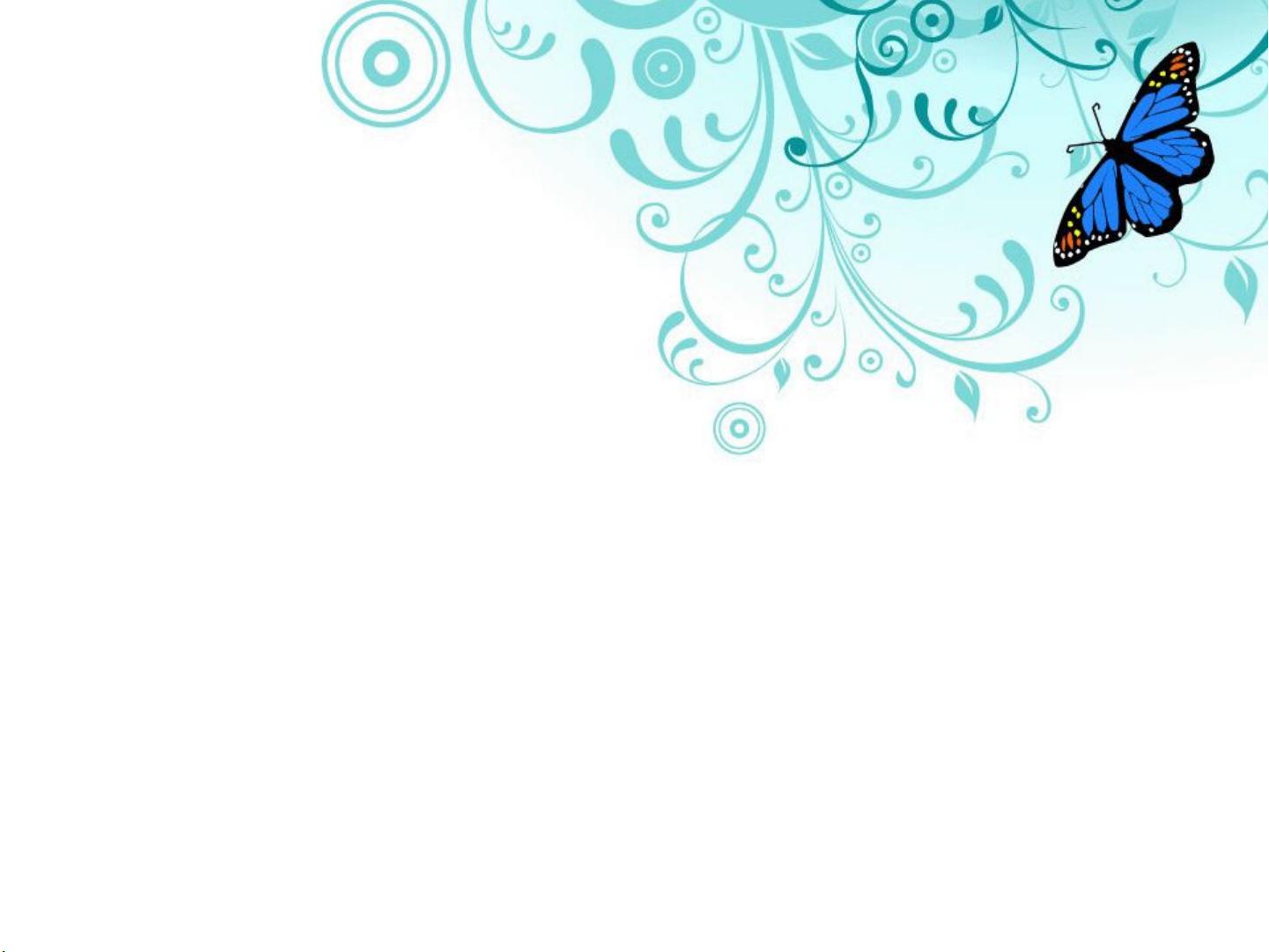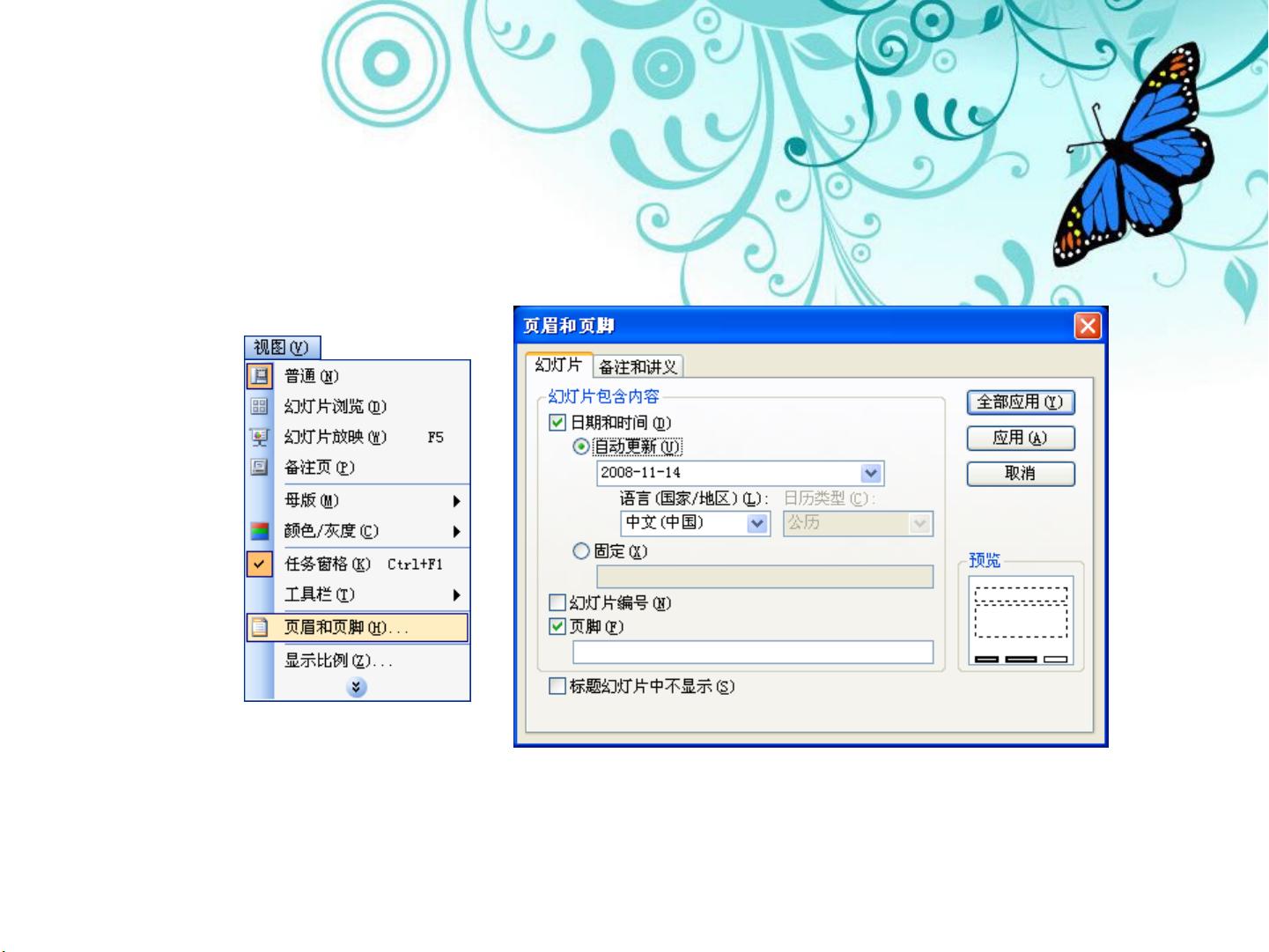PowerPoint演示文稿技巧:保护、编辑与动画效果
需积分: 12 122 浏览量
更新于2024-07-26
收藏 2.39MB PPT 举报
"这篇资源主要介绍了PowerPoint的多种使用技巧,包括如何保护演示文稿、重复上一操作、自定义撤销次数、设置自动更新日期与时间、制作闪烁文字等,涵盖了从基本编辑到高级功能的应用,旨在提升用户在制作PPT时的效率和效果。"
在PowerPoint的使用中,保护你的演示文稿是非常重要的。你可以通过“工具”菜单的“选项”进入“安全性”设置,输入密码来限制他人对文档的查看或修改权限。例如,你可以设置打开权限密码或修改权限密码,确保你的内容安全。
F4键是一个非常实用的功能,它可以帮助你快速重复上一次的操作,如改变字体格式或应用样式,大大提高了编辑效率。
默认情况下,PowerPoint允许撤销20次操作。但是,你可以通过“工具”>“选项”>“编辑”来调整最多可取消操作数,最大可设置为150次。需要注意的是,增加这个数值会占用更多的系统资源。
幻灯片的自动更新日期与时间功能对于保持演示文稿的时效性非常有用。在“视图”菜单选择“页眉与页脚”,在“日期与时间”选项中选择“自动更新”,这样每次打开文件时,日期和时间都会自动更新。同时,你也可以在幻灯片的任何位置插入日期和时间,通过“插入”菜单的“日期和时间”选项来定制格式。
制作闪烁的文字可以增加视觉吸引力,尽管PowerPoint的标准动画设置无法实现持续闪烁,但你可以通过自定义动画配合其他技巧来实现。比如,你可以为文字添加多个相同的动画效果,并设置不同的开始时间和持续时间,使文字看起来一直在闪烁。
此外,还有其他技巧如控制幻灯片的跳转、使用画笔工具在播放时进行标记、手动设置放映时间间隔、在幻灯片浏览视图中检查切换效果、播放多媒体文件、插入Flash影片、快速将Word内容转化为PowerPoint、让数据图表动态化等,这些都是提高PowerPoint演示文稿质量和专业性的有效方法。
了解并掌握这些技巧,能够帮助你在制作演示文稿时更加得心应手,提升演示的视觉效果,以及在讲解时的互动性和专业度。无论是教学、工作汇报还是公众演讲,熟练运用PowerPoint的技巧都能让你的演示更加出色。
点击了解资源详情
点击了解资源详情
点击了解资源详情
2013-04-02 上传
163 浏览量
2012-03-30 上传
点击了解资源详情
点击了解资源详情
1169 浏览量
Lingzhousan123
- 粉丝: 3
- 资源: 15